Как установить дополнительную оперативную память
 Как установить дополнительную оперативную память на ваш компьютер, если появится такая необходимость. Как правильно выбрать модули памяти, и как проверить параметры оперативной памяти после ее доработки.
Как установить дополнительную оперативную память на ваш компьютер, если появится такая необходимость. Как правильно выбрать модули памяти, и как проверить параметры оперативной памяти после ее доработки.
Выбор модулей оперативной памяти
Для того, чтобы установить дополнительную память, нужно предварительно выяснить следующее характеристики вашего компьютера:
- Тип используемой оперативной памяти
- Максимальный размер памяти, поддерживаемый материнской платой
- Наличие свободных разъемов для установки дополнительных модулей памяти
Узнать, какой тип оперативной памяти используется в вашем компьютере, поможет программа Speccy, С помощью этой очень полезной утилиты можно получить подробные сведения не только о типе ОЗУ, но также обо всех параметрах установленных модулей памяти, включая изготовителя, серийный номер и дату выпуска.
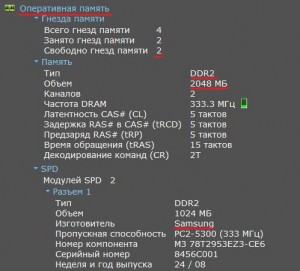
Используя программу Speccy, вы также сможете выяснить тип материнской платы вашего ПК.
![]()
Чтобы определить объем памяти, которую можно дополнительно установить на компьютер, нужно узнать максимальный размер оперативной памяти, поддерживаемый материнской платой. Эту информацию можно отыскать в руководстве по эксплуатации системной платы или на сайте изготовителя платы.
При выборе оперативки для компьютера, оптимальным решением будет замена старых модулей ОЗУ на новые, того же типа с большим суммарным объемом памяти. Это связано с тем, что устанавливая приобретенные модули памяти, дополнительно к имеющимся, вы всегда рискуете получить конфликт между модулями ОЗУ. В результате такого конфликта, ваш ПК просто не сможет работать.
Чтобы, уменьшить вероятность конфликта между модулями памяти, желательно устанавливать всю оперативку одного производителя. Однако, если ваш компьютер достаточно старый, сделать это будет сложно, так как производители тоже меняются со временем.
В то же время, компьютер, возможно, будет нормально работать с ОЗУ разных изготовителей. Вероятность бесконфликтной работы ПК зависит от целого ряда характеристик модулей памяти, рассматривать которые мы сейчас не будем, да это и не очень нужно.
Я рекомендую приобретать ОЗУ в таких местах, где предоставляется возможность проверить модули памяти, установив их на свой компьютер, и вернуть эти модули обратно, если они вам не подходят.
Установка модулей памяти
Модули памяти устанавливаются в специально отведенные для них слоты (разъемы, гнезда) на материнской плате. На приведенном ниже рисунке показаны такие разъемы, в двух из которых установлены планки (модули) DDR2.

В данной материнской плате оперативная память работает в двухканальном режиме. Как вы видите, слоты каналов имеют разную окраску. Для правильной работы ОЗУ в этом режиме необходимо, чтобы конфигурация модулей в каналах была одинаковой, то есть, чтобы соблюдалась симметрия каналов.
Перед установкой модулей памяти, отключите системный блок от сети и отсоедините от него все внешние устройства. Откройте боковую крышку и найдите на материнской плате разъемы для модулей оперативной памяти.
Отведите вниз фиксаторы, расположенные по краям свободного разъема, в который вы хотите установить модуль памяти. Вставьте модуль в разъем, таким образом, чтобы вырез на модуле совпадал с выступом в разъеме. Осторожно надавите на модуль до щелчка, свидетельствующего о фиксации модуля памяти в гнезде.
Закройте системный блок и подсоедините к нему все устройства, которые были отсоединены ранее. Включите компьютер и убедитесь в его нормальной работе. Проверить работает ли установленный вами модуль памяти можно несколькими способами
- Щелкните правой кнопкой мыши на значке «Компьютер», в открывшемся меню выберите пункт «Свойства» и посмотрите, увеличился, или нет, объем оперативной памяти. Если объем установленной памяти не изменился, значит, модуль памяти вставлен в разъем не до конца (не зафиксирован). В этом случае, нужно вновь открыть системный блок и вставить модуль памяти как положено
- Запустите Диспетчер задач, нажав сочетание клавиш Ctrl + Shift + Esc. Зайдите на вкладку «Быстродействие» и проконтролируйте объем физической памяти (пункт «Всего»). Если размер памяти увеличился, значит, вы все сделали правильно.
- Проверьте параметры памяти с помощью программы Speccy или CPU-Z. Увеличившийся объем оперативки, свидетельствует о правильной установке модулей памяти.
| < Назад | Вперед > |
|---|


